工具/原料:
系统版本:windows 7
品牌型号:联想(Lenovo)天逸510S
软件版本:360安全卫士方法/步骤:
一、在电脑的桌面上找到360安全卫士软件,然后点击打开,进入到软件的主界面当中后,在界面的顶部找到功能大全,并点击进入。
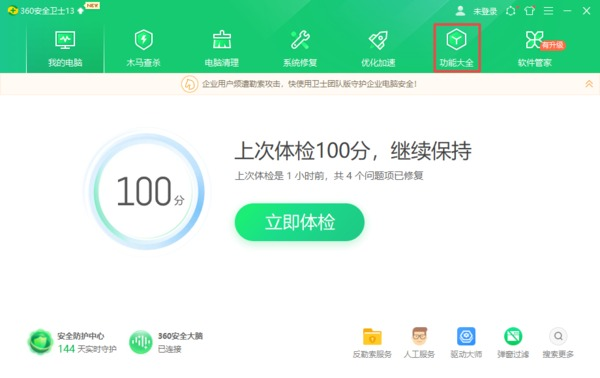
二、进入到软件的功能大全界面当中后,在左侧的界面中找到系统的选项,并点击进入。

三、接着在右侧的界面中,我们找到系统重装的功能,并点击进行功能的添加。

五、功能添加需要一些时间,此时我们只需要耐心等待即可。

六、系统重装功能添加好以后,软件会自动弹出360系统重装大师的窗口,此时我们点击窗口中的立即重装按钮。

七、接着软件会自动开始进行环境检测,此时稍等一会儿。

八、环境检测完成后,软件会弹出重装前,请手动备份重要的文档资料,避免丢失的重装提示,如果你已经备份了电脑上的重要资料的话,点击继续重装按钮,然后根据提示来完成电脑系统的重装即可。

注意事项:在重装系统之前要备份好电脑中的文件,如果忘记备份的话,在操作过程中会提示,我们可以根据操作去进行手动备份,再进行系统重装。
总结:以上就是如何使用360安全卫士重装系统的方法,希望对小伙伴们有所帮助。